
Agora en Internet hai moitas ferramentas útiles que facilitan a realización de certas tarefas. Os artesáns desenvolveron recursos especiais web que che permiten poñer maquillaxe na foto. Tal decisión axudará a evitar a compra de cosméticos caros e permitirá experimentar coa aparencia.
Lea tamén:
Procesamento de fotos en Photoshop
Dente branqueamento foto en liña
Pinta beizos en Photoshop
Aplicar foto en liña maquillaxe
Hoxe queremos discutir varios métodos dispoñibles para crear unha imaxe virtual e vostede, en función das instrucións presentadas, elixe a opción máis adecuada para vostede.
Método 1: Makeover de StyleCaster
O sitio web StyleCaster publica principalmente novas e artigos útiles do campo da cosmética e da moda. Non obstante, está incorporada unha ferramenta útil que usamos para crear unha imaxe virtual. A selección e aplicación de cosméticos na foto mediante a ferramenta Makeover realízase do seguinte xeito:
Vaia a StyleCaster Makeover
- Abre a páxina da aplicación usando a ligazón superior, onde cargue a túa imaxe ou use a foto modelo para probar as capacidades do sitio.
- Despois de subir a túa foto, edítase o tamaño e a transición cara á configuración de cara presiona o botón "Feito".
- Mover os puntos e rodear o contorno de xeito que só apareza a cara na área activa e logo faga clic "Seguinte".
- Fai o mesmo cos ollos.
- O último procedemento será a corrección da zona dos beizos.
- Primeiro de todo, pediráselle que traballe cunha persoa. Na lapela "Fundación" Existen varias variedades de base tonal. Desprácese pola lista e elixe a mellor.
- A continuación, selecciona a sombra e aplícase automaticamente o ton á cara. O produto activo móstrase nunha lista separada á dereita.
- O contratante axudará a eliminar pequenas imperfeccións da pel. Seléctase por analoxía coa base tonal.
- A continuación, especifique tamén a tonalidade e o efecto aplicarase inmediatamente ao modelo. Fai clic na cruz se quere eliminar un elemento da lista.
- Chámase penúltima pestana "Rubor" (rubor). Tamén difiren por fabricantes e tonalidades, hai moitos onde escoller.
- Indique o estilo de aplicación, marcando a miniatura axeitada e activa unha das cores da paleta.
- Tamén podes aplicar o po activando un deles a través da lapela "Po".
- Neste caso, indícase a cor da paleta e o resultado será inmediatamente visible na foto.
- Agora pasamos a traballar cos ollos. Para iso, abre o menú e fai clic no elemento "Ollos".
- Na primeira sección Sombra de ollos Hai varias sombras diferentes.
- Aplícanse de acordo co método de sombreado escollido e na paleta de cores presentada definitivamente atoparás a opción necesaria.
- A continuación, vaia á sección "Eyeliner" (eyeliner).
- Hai catro métodos de aplicación no sitio.
- En categoría Celas hai diversos produtos cosméticos de maquillaxe de cellas.
- A súa imposición realízase do mesmo xeito que en todos os casos anteriores.
- A última pestana ten un nome "Mascara" (rímel).
- Este servizo web ofrece unha pequena paleta de cores e permite escoller unha das dúas opcións para aplicar rímel.
- Categoría aberta "Labios" a través do menú para comezar a maquillaxe de beizos.
- Primeiro de todo, ofrecen decidir sobre o batom.
- Aplícase exactamente do mesmo xeito que todos os medios anteriores.
- Como alternativa, podes escoller o brillo ou o batom líquido, xa que se engadiron ao web un gran número.
- O lápiz labial permite subliñar os contornos e engadir volume.
- Hai tres tipos diferentes de superposicións e moitos tons diferentes.
- En conclusión, queda escoller só un peiteado. Isto faise a través da categoría "Cabelo".
- Navega na lista de fotos e busca o teu estilo favorito. Axusta a posición do cabelo usando o botón "Axustar".
- Mover a 1-Faga clic en Miradasse queres coller maquillaxe rápida.
- Aquí, simplemente selecciona a imaxe acabada e vexa a maquillaxe aplicada.
- Preste atención ao seguinte panel. Aquí pode cambiar a escala, ver o resultado antes / despois e restablecer toda maquillaxe.
- Se está satisfeito co resultado rematado, gárdao no ordenador ou compárteo cos amigos.
- Para iso, selecciona o botón adecuado entre as opcións que se amosan.



























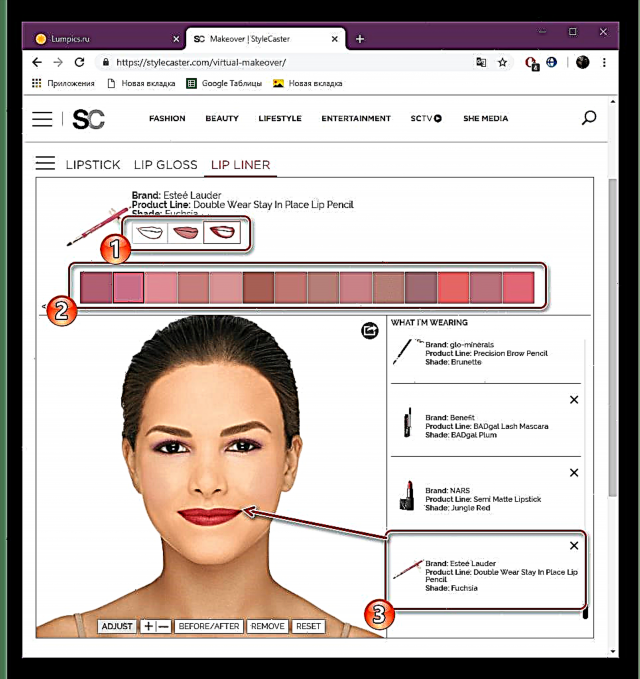

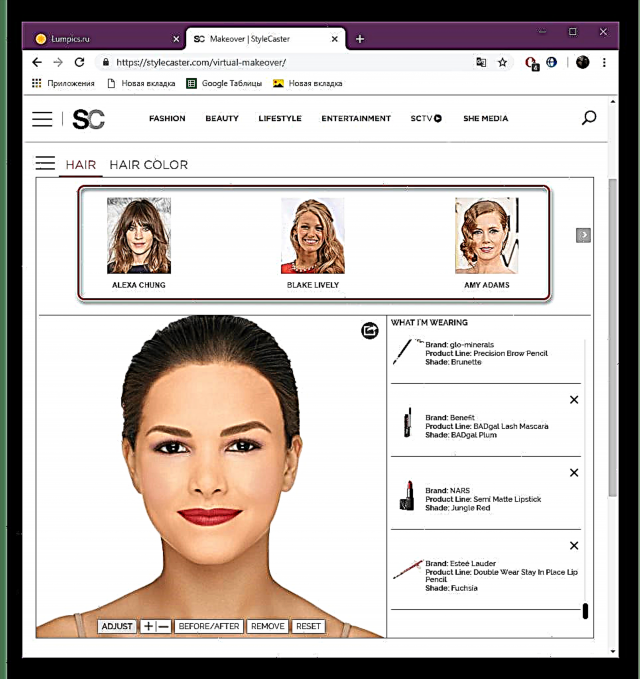





Agora xa sabes como literalmente podes coller unha imaxe virtual nun par de minutos e aplicar o maquillaxe directamente á foto usando un servizo en liña chamado StyleCaster Makeover. Agardamos que os consellos axudasen a comprender o funcionamento das ferramentas neste sitio.
Método 2: maquillaxe virtual de fabricantes de cosméticos
Como vostede sabe, hai moitas empresas implicadas na produción de cosméticos decorativos. Algúns deles aloxan unha aplicación nos seus sitios web similar á que utilizamos no primeiro método, pero só se ofrecen cosméticos deste fabricante. Existen varios recursos web que pode familiarizarse con cada un deles facendo clic nas ligazóns seguintes.

Maquillaxe virtual de MaryKay, Sephora, Maybelline New York, Dezasete, Avon
Como podes ver, basta con atopar a ferramenta adecuada para crear unha imaxe virtual a partir dunha fotografía. Ademais, para os amantes dunha determinada marca de cosméticos decorativos, hai aplicacións oficiais do fabricante. Isto axudará a determinar non só a selección de maquillaxe, senón que tamén será útil para a selección exacta de produtos.
Lea tamén:
Programas para a selección de peiteados
Seleccionamos un corte de pelo segundo a foto en liña











